Hay varias maneras de innovar si lo que buscas es un fondo de pantalla diferente para tu móvil Android. Puedes instalar un fondo de pantalla en 3D, lo cual siempre causa un efecto bastante impresionante, pero también puedes ir un paso más allá y, en lugar de imágenes, utilizar un vídeo como fondo de pantalla para el móvil. Es decir, que tengas algo más dinámico como fondo de pantalla. Esto último seguro que te gustará mucho más.
Es increíble poder poner un video como wallpaper y que se vaya reproduciendo en un bucle infinito detrás de todos los widgets e iconos de nuestra pantalla de inicio. Debes tener en cuenta que el consumo de batería puede ser espectacular pero, como te decimos, te va a gustar mucho cómo queda. Y más si eres aficionado a las nuevas tecnologías y, en este caso, a los móviles.
Cómo hacerlo en Android
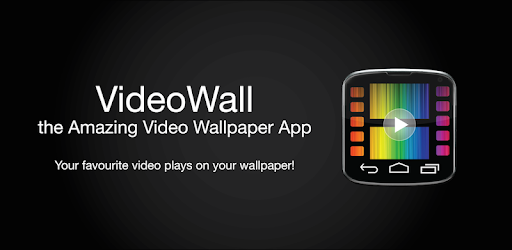
Como te habrás imaginado, Android ya no permite configurar vídeos como fondo de pantalla de forma nativa, ya sea en la pantalla de inicio o en la de bloqueo. Esto quiere decir que no puedes hacerlo directamente desde el mismo móvil. Lo que sí puedes hacer es instalar una aplicación dedicada que se encargue de hacer todo el trabajo.
Actualmente en la Play Store existen varias aplicaciones para este fin, siendo VideoWall una de las herramientas más destacadas y mejor valoradas por la comunidad de usuarios en este sentido.
Usa VideoWall
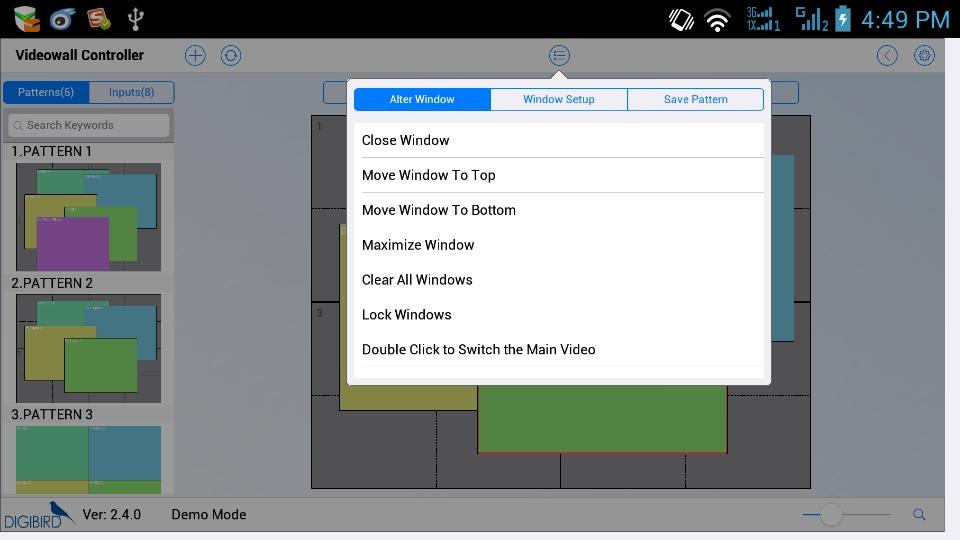
Una vez completada la instalación, abre la app de VideoWall. La primera vez te pedirá permisos de acceso a la unidad de almacenamiento. Concede el permiso pertinente para que VideoWall pueda acceder a los archivos multimedia del dispositivo.
En el menú de opciones principal pulsa sobre Pick video para elegir el vídeo que quieres configurar como nuevo fondo de pantalla de tu Android. A continuación serás redirigido a un panel de edición donde podemos ajustar la duración del video mediante dos flechas temporales. Cuando estés listo, pulsa sobre OK.
Finaliza el proceso de tu Android

Por último, selecciona Establecer como fondo de pantalla. Aquí la aplicación te dejará elegir si quieres usar el vídeo solo en la pantalla de inicio o también en la pantalla de bloqueo. Eligiendo una de estas dos opciones, la que más te guste o incluso las dos, habrás terminado con el proceso y ya tendrás todo listo.
Una vez aplicados los cambios, el vídeo se reproducirá en bucle en el fondo de pantalla de teléfono Android. Ya habrás conseguido ese dinamismo que querías en tu pantalla, así de fácil. Ya has visto que este tipo de apps es bastante simple de manejar y de comprender. Ya que no existe la posibilidad de hacerlo desde el propio móvil, estas apps facilitan mucho el proceso. En el caso de que tuvieras IOS, sería diferente aunque también se puede hacer con diferentes apps por lo que seguro que no tienes problemas.
Otras alternativas
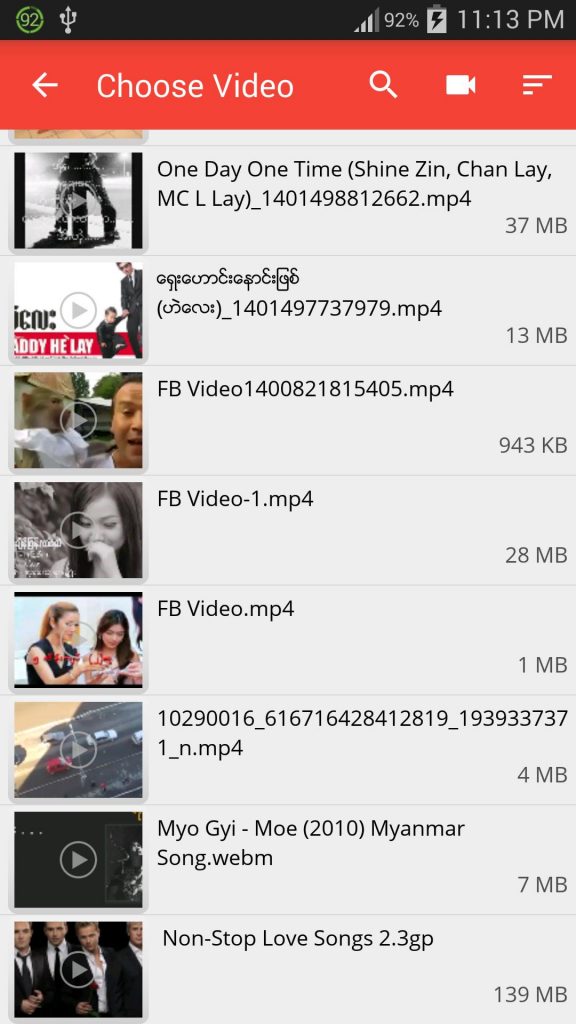
Aunque la app de VideoWall es muy fácil de usar y cumple su cometido perfectamente, también tiene sus inconvenientes. Por un lado, la app está sembrada de anuncios que saltan cada dos por tres, algo que no es que sorprenda, pero puede acabar siendo bastante molesto. Y por otro lado, está el problema de la relación de aspecto. A menos que utilicemos un vídeo grabado en vertical, la imagen aparecerá estirada.
Si esto nos supone un problema, no nos queda más remedio que tirar por alternativas. En tal caso podemos instalar otra aplicación llamada Video Live Wallpaper, la cual permite mantener la relación de aspecto del vídeo original, evitando cualquier tipo de deformación en la imagen.
Video Live Wallpaper
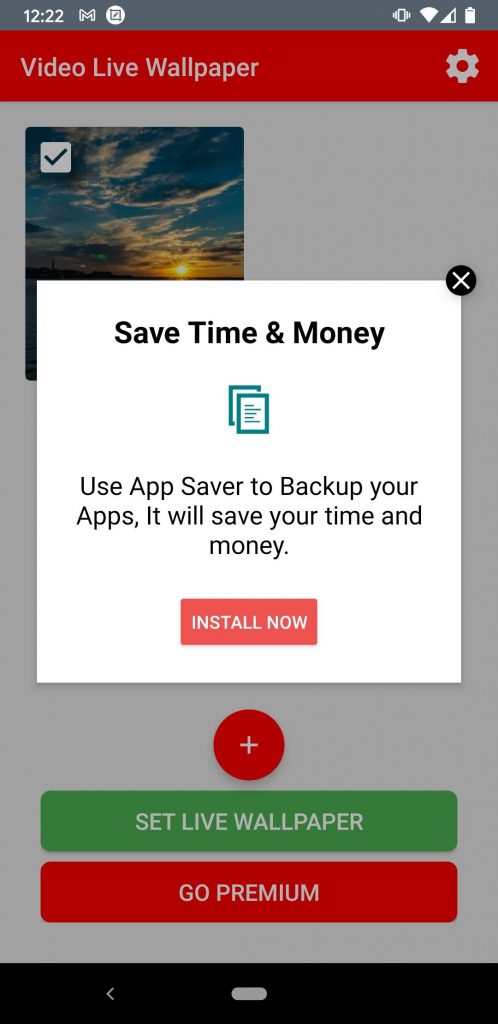
Tras elegir el vídeo, se mostrará el mismo, pudiendo recortar el trozo que quieres usar como fondo de pantalla, en caso de que no sea todo el vídeo. Tras hacer el recorte, pulsa el botón con la imagen, en la barra superior, y ya tendrás el fondo de pantalla de vídeo listo.
Al hacerlo, se te muestra la previsualización de fondo de pantalla de Android, donde podrás ver el vídeo en acción. Si todo está correcto, pulsa Aplicar y ya habrás acabado, aunque si quieres cambiar algún ajuste adicional, puedes pulsar Ajustes, que te llevará de vuelta a la aplicación.
La aplicación tiene unos pocos ajustes sobre cómo se muestra el vídeo. Puedes elegir el fragmento de vídeo, habilitar o deshabilitar el sonido y elegir si se ajustará el vídeo a la pantalla o si se mantendrá la relación de aspecto. Si más tarde cambias de opinión y quieres cambiar alguno de los ajustes, no necesitas repetir todo el proceso. En su lugar, abre Video Live Wallpaper y los cambios que hagas se aplicarán al momento en el fondo. Como has visto, ambas apps son muy simples e intuitivas a la hora de utilizarlas por lo que siguiendo estas instrucciones seguro que conseguirás tu fondo.





